照片魔术手PhotoInstrument中文版安装教程
时间:2018-02-21 15:47:12 作者:不思议游戏 浏览量:13

最近有网友说不知道怎么安装PhotoInstrument,不知道在哪里可以下载到最新版本,今天极速小编为你做一个简单的安装教程,希望对你们有帮助。
首先我们下载PhotoInstrument(下载地址:http://www.jisuxz.com/down/2036.html),下载完成后我们找到安装文件“PhotoInstrument_setup.exe”,我是下载到桌面的,你可以根据自己需要选择下载目录,双击图标出现安装界面:

选择安装时使用语言:中文(简体)点击确定。

本向导将在您的电脑上安装PhotoInstrument 7.6 建议您在继续之前关闭其他所有应用程序。点击下一步继续。
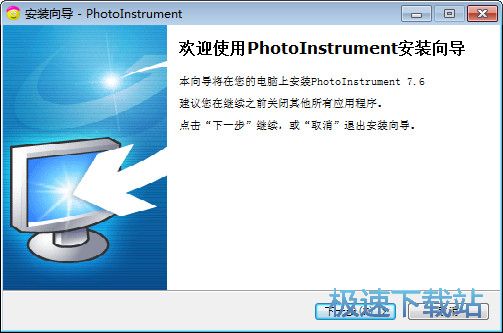
安装向导将把PhotoInstrument安装到以下文件夹(C:\Program Files\PhotoInstrument)中。必须至少有35.2兆字节(MB)的闲置磁盘空间,如果您要选择不同的文件夹请点击浏览,点击下一步继续。
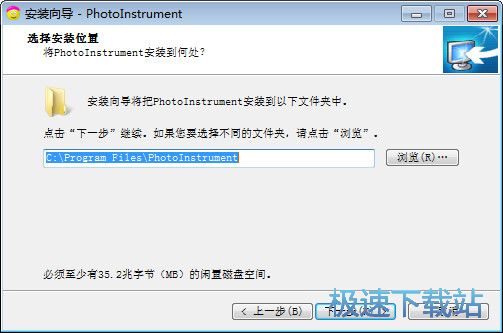
安装向导将在以下开始菜单文件夹中创建程序快捷方式。如要选择另一个文件夹请点击浏览,然后点击下一步继续。
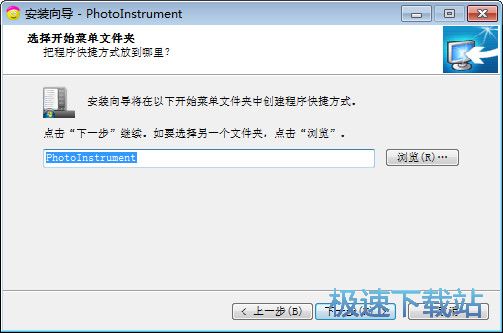
请选择安装PhotoInstrument时需要执行的附加任务(创建桌面快捷方式),然后点击“下一步”。
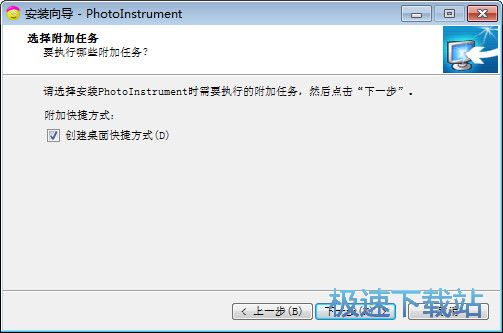
点击安装开始安装。
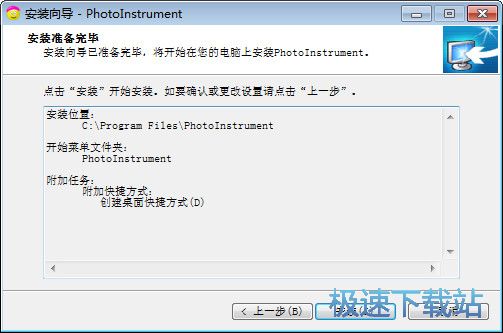
安装完成,安装过程只有1秒钟,安装向导已在您的电脑上安装PhotoInstrument。可以通过已安装的快捷方式来打开此应用程序,默认勾选运行PhotoInstrument,点击结束即可。
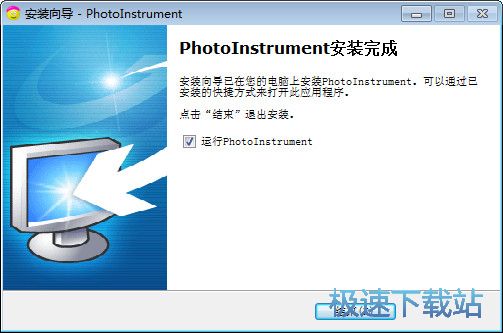
PhotoInstrument的安装教程就讲解到这里,希望对你们有帮助,感谢你对极速下载站的支持!
PhotoInstrument 7.6.998 中文版
- 软件性质:国外软件
- 授权方式:共享版
- 软件语言:多国语言
- 软件大小:5170 KB
- 下载次数:1106 次
- 更新时间:2019/4/2 23:10:16
- 运行平台:WinAll...
- 软件描述:PhotoInstrument是一个功能强大且易于学习的光栅图形编辑器,用于处理... [立即下载]
相关资讯
相关软件
- 怎么将网易云音乐缓存转换为MP3文件?
- 比特精灵下载BT种子BT电影教程
- 土豆聊天软件Potato Chat中文设置教程
- 怎么注册Potato Chat?土豆聊天注册账号教程...
- 浮云音频降噪软件对MP3降噪处理教程
- 英雄联盟官方助手登陆失败问题解决方法
- 蜜蜂剪辑添加视频特效教程
- 比特彗星下载BT种子电影教程
- 好图看看安装与卸载
- 豪迪QQ群发器发送好友使用方法介绍
- 生意专家教你如何做好短信营销
- 怎么使用有道云笔记APP收藏网页链接?
- 怎么在有道云笔记APP中添加文字笔记
- 怎么移除手机QQ导航栏中的QQ看点按钮?
- 怎么对PDF文档添加文字水印和图片水印?
- 批量向视频添加文字水印和图片水印教程
- APE Player播放APE音乐和转换格式教程
- 360桌面助手整理桌面图标及添加待办事项教程...
- Clavier Plus设置微信电脑版快捷键教程
- 易达精细进销存新增销售记录和商品信息教程...





